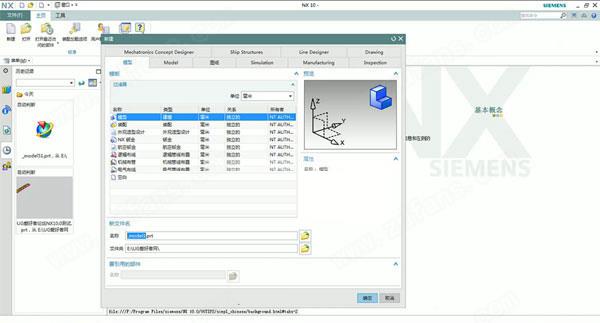
ug nx10.0破解版安装教程(附破解教程)
1.下载好数据包后,选择全部数据包进行解压,然后新建一个名为“Siemens”的文件夹,将此文件夹作为你的软件安装文件夹,这里3D软件下载小编以E盘为例;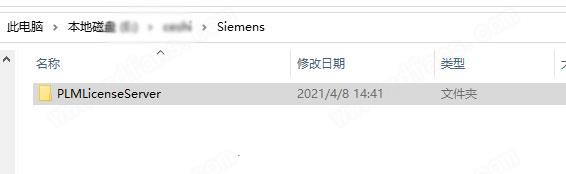
2.在解压的数据中找到并复制““PLMLicenseServer””文件夹,并将此文件夹复制到上面新建的“Siemens”文件夹内;
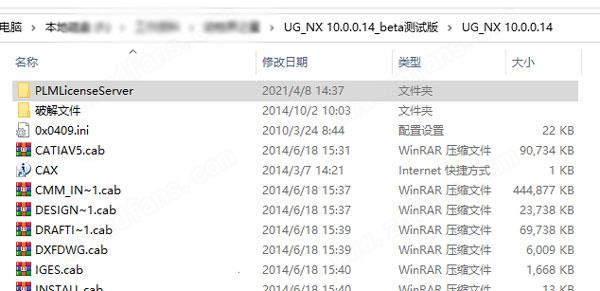
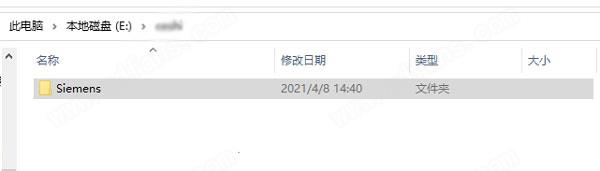
3.找到“nx10beta-v6.lic”文件,并以记事本的形式将其打开;
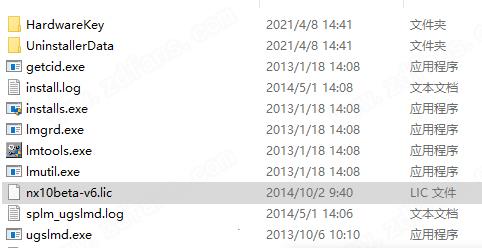
4.进入以下文本,将图中圈起来的位置文本替换成您的计算机名;
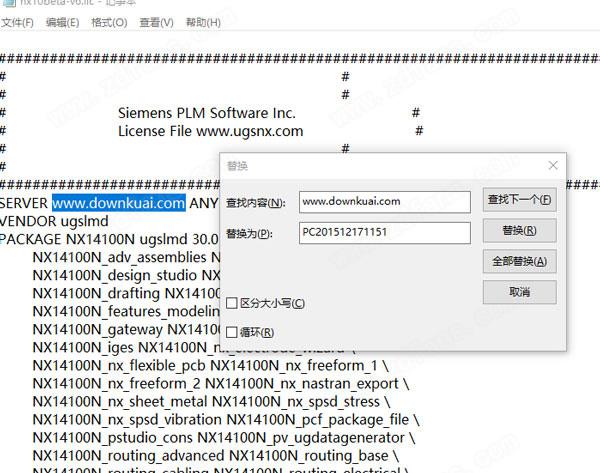
4.1.查看计算机名称的可以鼠标右击“此电脑”或者是“计算机”,然后再点击“属性”;
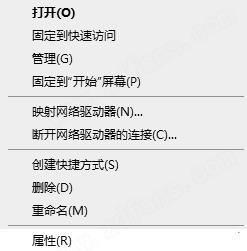
4.2.然后就可以看到您的计算机名称了;
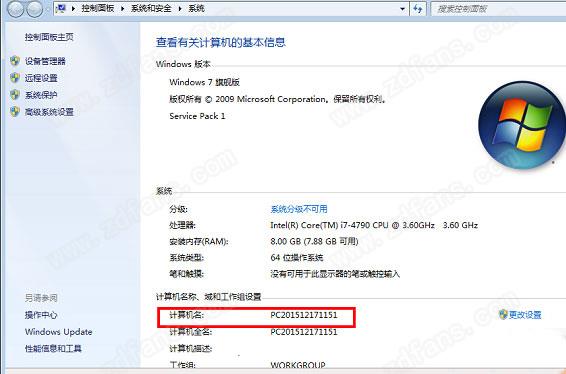
5.接着以管理员的身份运行“lmtools.exe”文件。
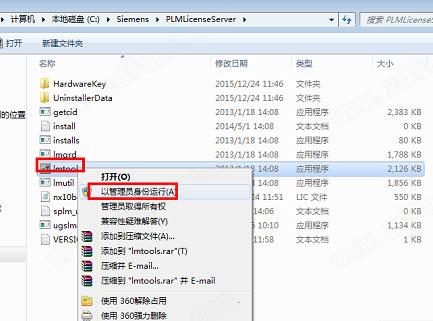
6.然后进入下图情况,点击“config services”选项,在server name框中输入UG NX10.0,如下图操作;
接着依次点击3个browse按钮添加相应的文件
path to the Lmgrd.exe file:【lmgrd.exe】
path to the license filte:【nx10beta-v6.lic】
path to the debug log file:【splm_ugslmd.log】
注:这些文件都在新建的“Siemens”文件夹内
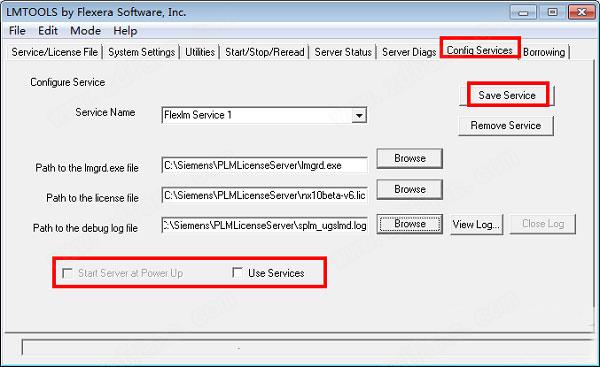
7.接着就是点击“start/stop/reread”,选中nx10.0,点击“start server”启动,出现server start successful表示注册成功;
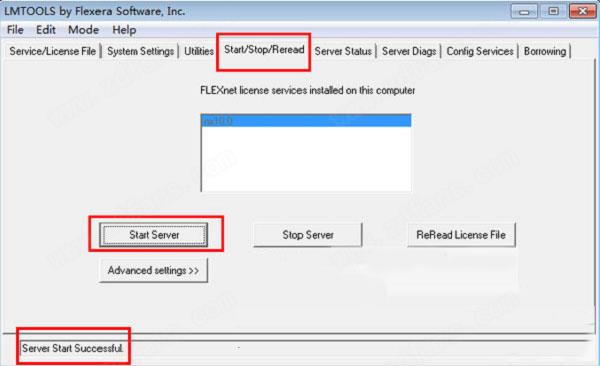
【完成以上步骤后,便可开始安装软件;】
1.进入解压后的数据包,找到并双击“setup.exe”,开始安装软件;
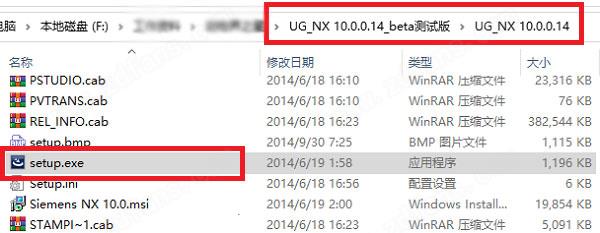
2.点击next;
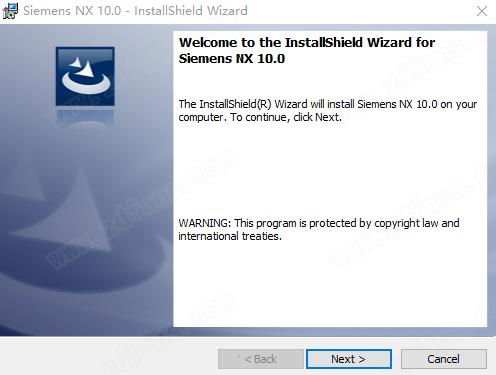
3.进入下图情况,选择软件安装的方式,这边建议默认选择安装即可,自行选择的话可能会出现安装之后不能用的情况,然后再点击next进入下一步;
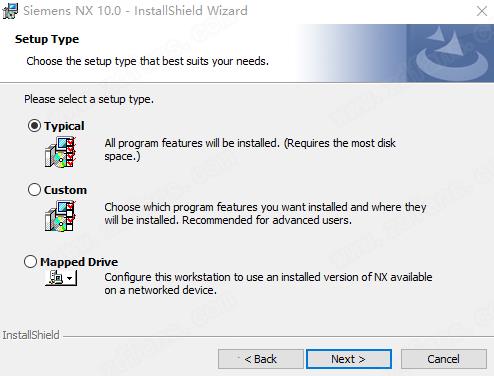
4.选择软件安装的路径,这边要选安装前新建的“Siemens”文件夹的路径,确认后点击next;
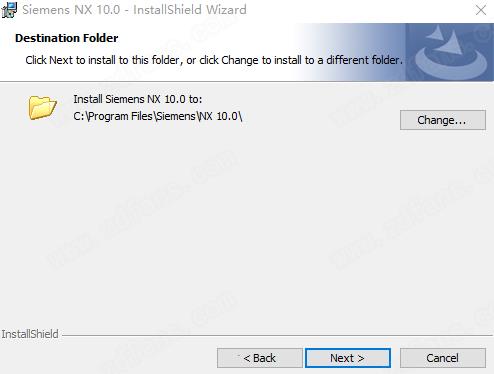
5.一直点击next至下图情况,这边选择“Simplified Chinese”简体中文语言,在点击next进入下一步;
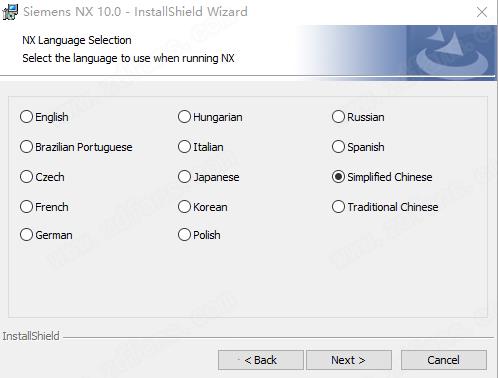
6.确认软件安装的信息,无误后点击install安装软件。
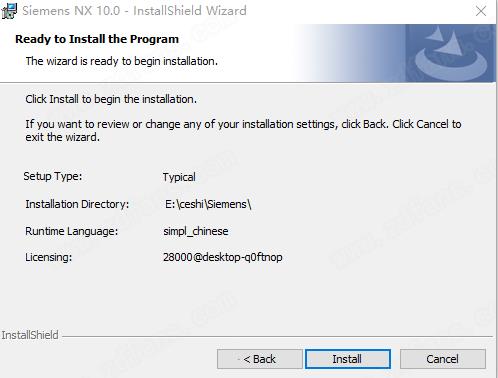
7.等待软件的安装,安装完成后直接关闭安装页面,先不要运行软件。
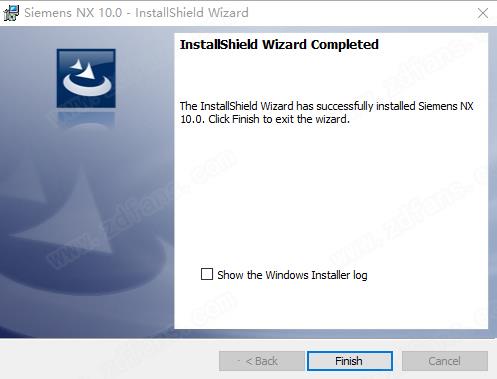
【开始破解操作】
8.接着就是对软件的破解了,然后将破解文件内的所有文件复制到软件安装的路径下进行并进行替换,如下图;
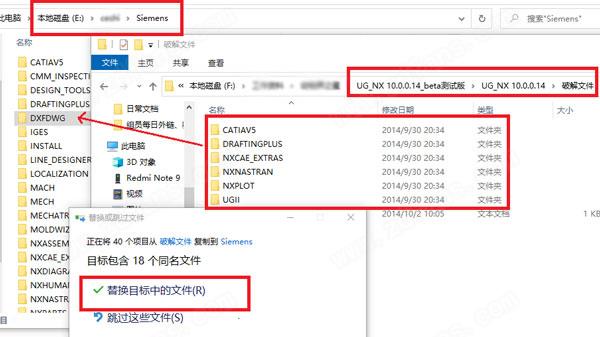
9.完成以上操作后软件就安装破解成功了。
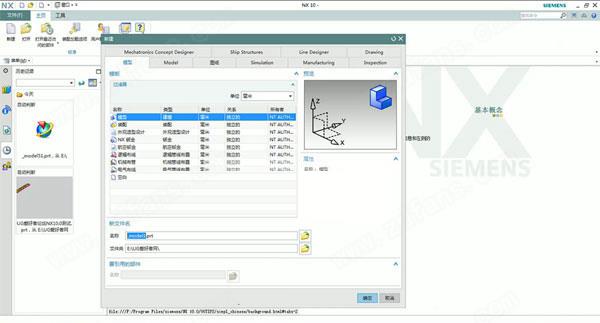
使用教程
1.怎么加载角色?ctrl+2即可加载角色。
2.怎么导出cad?
文件-导出-AUTO CAD DXFDWG文件。
3.怎么保存低版本?
低版本软件不能直接打不开高版本所绘制的图形,打开你用UG10.0绘制的图形,然后为其执行导出STP或X-T就好。
4.怎么设置快捷键?
在空白处单击右键,选择定制选项,设置自己常用的快捷键及工具条。
5.怎么样分割实体?
软件剪切体使用的剪切平面有两种,一种是新建平面,一种是已存在的面。
1.新建平面指的是事先没有创建剪切平面,而是直接依托零件上的表面来新建平面对其进行剪切。
2.已存在的面是用户自定的面,其在没有使用剪切命令前已经绘制好,在绘制曲面时需要注意,其面可以是任意形状,但其面必须大过实体,否则将不能修剪实体。
6.怎么展开镀金件?
在建模下绘制完零件后,把其在制图下进行展开的技巧;常规情况下,展开是钣金模块下的指令,殊不知使用建模绘制的零件,把其切换到制图下后,也是可以展开的。
新增功能
1.最大的改变,ug10.0支持中文了。2.插入-曲线-最后两个,一个是优化2D曲线和Geodesic Sketch,都是新增功能。
3.新增航空设计选项,钣金功能增强。
分为:
(1)航空设计弯边
(2)航空设计筋板
(3)航空设计阶梯
(4)航空设计支架
4.在捕捉点的时候,新增了一项“极点”捕捉,在用一些命令的时候可以对曲面和曲面的极点进行捕捉了。
5.创意塑型是从NX9.0开始有的功能,ug10.0增加了好多功能,而且比NX9更强大,快速建模这个方向是趋势,是重点发展方向:
(1)放样框架
(2)扫掠框架
(3)管道框架
(4)复制框架
(5)框架多段线
(6)抽取框架多段线
6.插入菜单多了个2d组件
7.ug10.0资源条管理更加方便了哦,在侧边栏的工具条上,多了个“资源条选项”按钮,可直接对资源条进行管理。
8.在鼠标操作视图放大、缩小时,和以前历来的版本刚好相反,鼠标左键+中键,方向往下是缩小,鼠标左键+中键,方向往上是放大,以前则不是这样。具体设置方法:UG菜单上——文件——实用工具——用户默认设置——基本环境——视图操作——方向
9.修剪与延伸命令分割成两个命令,更好用。而且,延伸偏置值可以用负数了,以前没拆分前是不可以负数的!也就是说现在可能缩短片体了。
10.制图里面多了个绘制“截面线”命令,可以对视图进行草绘截面线。
11.删除面功能新增“圆角”命令。
12.新增:偏置3D曲线,在软件菜单上的,【插入】——【派生曲线】——【偏置3D曲线】。
13.注塑模工具里的【创建方块】(即创建箱体)功能新增两个功能:支持柱体和长方体功能加入到里面。
常见问题
1.ug10.0软件,如果想要使用中文名和中文路径还要不要和NX8.0那样,加UGII_UTF8_MODE=1这个变量?答:不用!可以完美支持。不用再和NX8.0那样,加环境变量了,在这里顺便再提醒一下NX8.0用户,千万不要使用UGII_UTF8_MODE=1这个变量,这个是NX8.0, 西门子在内部做支持中文测试,使用了以后(将无法导出数据、别人无法打开你的文件等致命缺陷!)并没有公开叫大家使用到工作上,而且更新到NX8.0.2版本的时候,还强制弹窗叫大家不要使用这个变量的。
2.问:ug10.软件在使用了中文名或者中文目录以后,能不能正常导入导出数据:部件、X_T、STP、IGS、DWGDXF工程图 等文件?
答:可以,可以完美导出。
1.怎么转不出cad?
答:
(1)常规情况下,我们在制作完零件的二维图纸后,先执行保存。
(2)很多设计师都是在UG中设计好视角,然后到CAD中进行编辑;这时就需要为其执行导出-AUTOCAD DWG/DXF格式。
(3)默认情况下,我们习惯在出现如下图的设置界面后,直接对其进行完成操作。
(4)在弹出的转换AUTOCAD DWG/DXF格式时,如果出现点任意键结束的文字提示;那转出的CAD图就没有转换成功。
(5)在导出CAD图纸的时候,很多时候不能成功还有一个重要的原因是:在导出数据选项中,默认的是模型数据,而应当把其切换到图纸选项中。
(6)在图纸选项一栏,其默认的样式如下图:在此步设置完成后,就可以了。
2.怎么改成中文?
答:无需改变,完成即为汉化。
3.怎么把英文变成中文?
答:无需改变,完成即为汉化。
编辑点评:
crazy psycho:
UG NX10.0充满亮点的功能表现,人性化的布局,优质的使用体验,似乎都在说它是同类产品中的领先者,极具创造力的创新,让这款软件远远领先于其他应用
历史版本下载
特别说明百度网盘提取密码:v1ax
图像处理哪个好
-

994MB | 中文
-
Light Image Resizer 7 v7.0.2中文破解版(含图文安装教程)

7.03MB | 中文
-
Movie Studio 18 v18.1.0.24中文破解版(附破解教程)

461.4MB | 中文
-
Norton Utilities 21 v21.4.1.199破解版(含安装教程)

37MB | 中文
-

110MB | 中文
-

260MB | 中文




























 Animate 2021
Animate 2021 Photoshop 2021
Photoshop 2021 After Effects
After Effects ON1 Resize
ON1 Resize ON1 Effects
ON1 Effects ON1 Portrait AI
ON1 Portrait AI ON1 HDR
ON1 HDR Premiere
Premiere BetterWMF
BetterWMF VERO VISI
VERO VISI Dreamweaver
Dreamweaver Incopy
Incopy